Como pixelizar ou desfocar o conteúdo de uma imagem em telefones OnePlus
Publicados: 2023-01-03Tirar fotos e capturas de tela agora faz parte de nossas vidas diárias com smartphones. Seja para capturar um momento para a posteridade (leia-se “redes sociais”) ou como prova de algo (“deixe-me enviar uma captura de tela para provar”), raro é o dia em que não pressionamos o obturador da câmera ou o botão combinação necessária para capturar o que está nas telas de nossos smartphones. Mas nem toda fotografia ou captura de tela que tiramos tem tudo o que queremos. Às vezes, ambos têm elementos que não são necessários. Ou talvez algo que não nos sentimos confortáveis em compartilhar. Podem ser as palavras em uma placa, o nome ou número de telefone em uma mensagem ou até mesmo o rosto de um espectador.
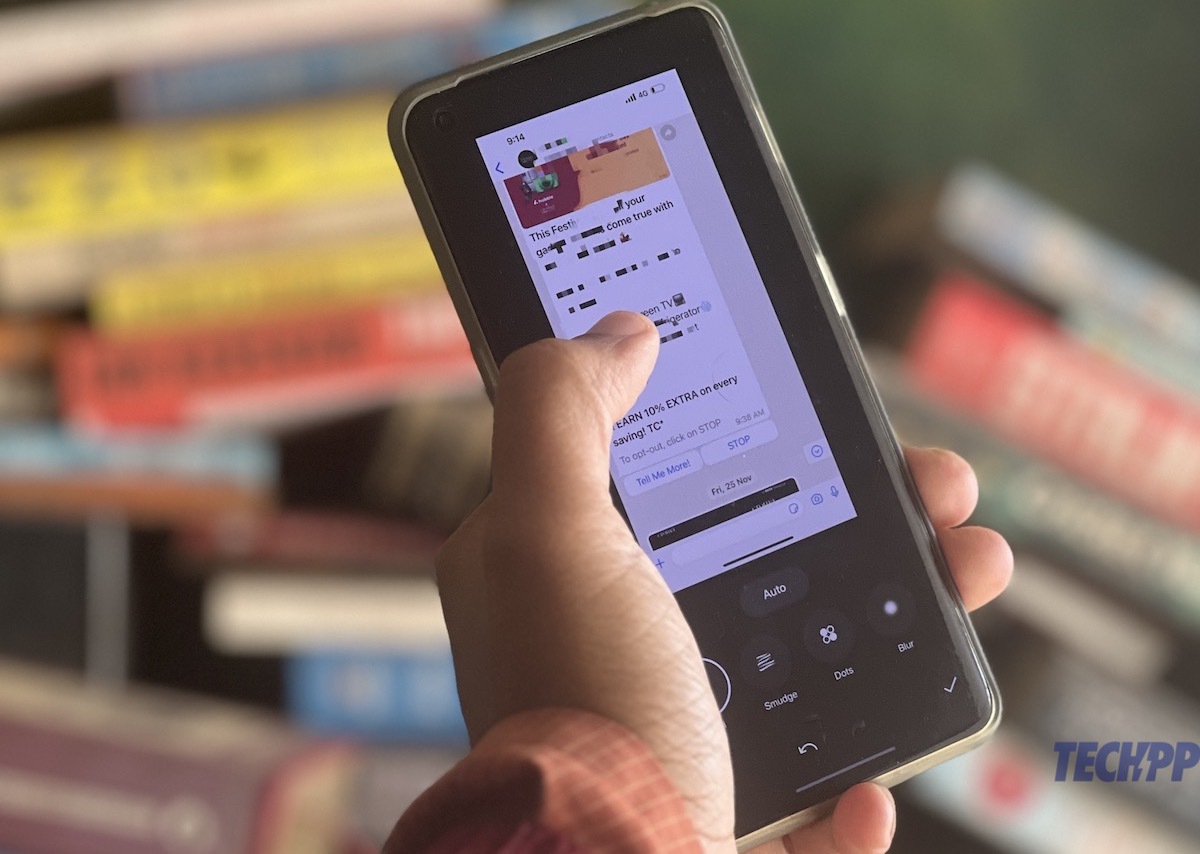
Existem maneiras de lidar com isso, é claro. Existem vários aplicativos que permitem deletar partes de imagens, e o Magic Eraser do Google é famoso por remover objetos de imagens como se nunca tivessem existido, mas eles funcionam apenas nos casos em que você deseja remover totalmente algo de uma imagem.
E se tudo o que você quiser for ocultar um nome, um número ou apenas um rosto? Resumindo, e se você quiser que o espectador saiba que algo realmente estava lá, mas não quer que eles saibam o que ou quem era? Geralmente, esse é o caso quando alguém está compartilhando capturas de tela e pretende ocultar informações pessoais ou talvez ocultar o rosto de uma pessoa em uma imagem para o bem de sua própria privacidade.
Índice
Como pixelar uma imagem em telefones OnePlus
Bem, você pode fazer isso pixelando ou desfocando o conteúdo de uma imagem. Embora existam aplicativos que permitem fazer isso na maioria dos dispositivos, os usuários do OnePlus com telefones executando o OxygenOS 13 têm o recurso embutido em seus telefones e até mesmo detecção automática de nome no caso de capturas de tela de mensagens. Não é bem lá fora e precisa de um pouco de descoberta, no entanto. Então, se você tem um telefone OnePlus executando o OxygenOS 13, é assim que você faz para pixelizar o conteúdo em uma imagem ou captura de tela.
Pixelar conteúdo em uma imagem
Etapa 1: encontre essa imagem
Você começa obtendo a imagem cujas partes deseja pixelizar. Você pode ir para o aplicativo da câmera e tirar uma ou ir para a galeria (chamada de 'Fotos' de forma bastante confusa nos dispositivos OnePlus, já que o Google Fotos também é chamado exatamente da mesma forma) e escolher a imagem.
Etapa 2: vamos ver as edições
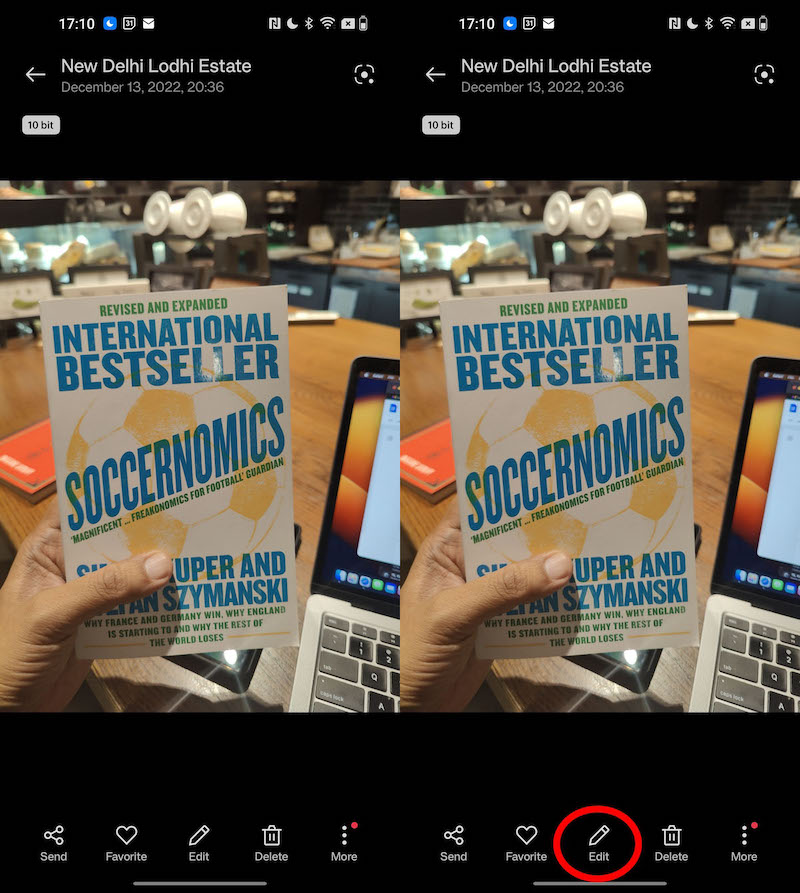
Tirou seu snap ou encontrou o que estava procurando? Bem, basta ir ao botão Editar que você verá entre muitas opções abaixo da fotografia.
Etapa 3: escolha seu sabor de desfoque
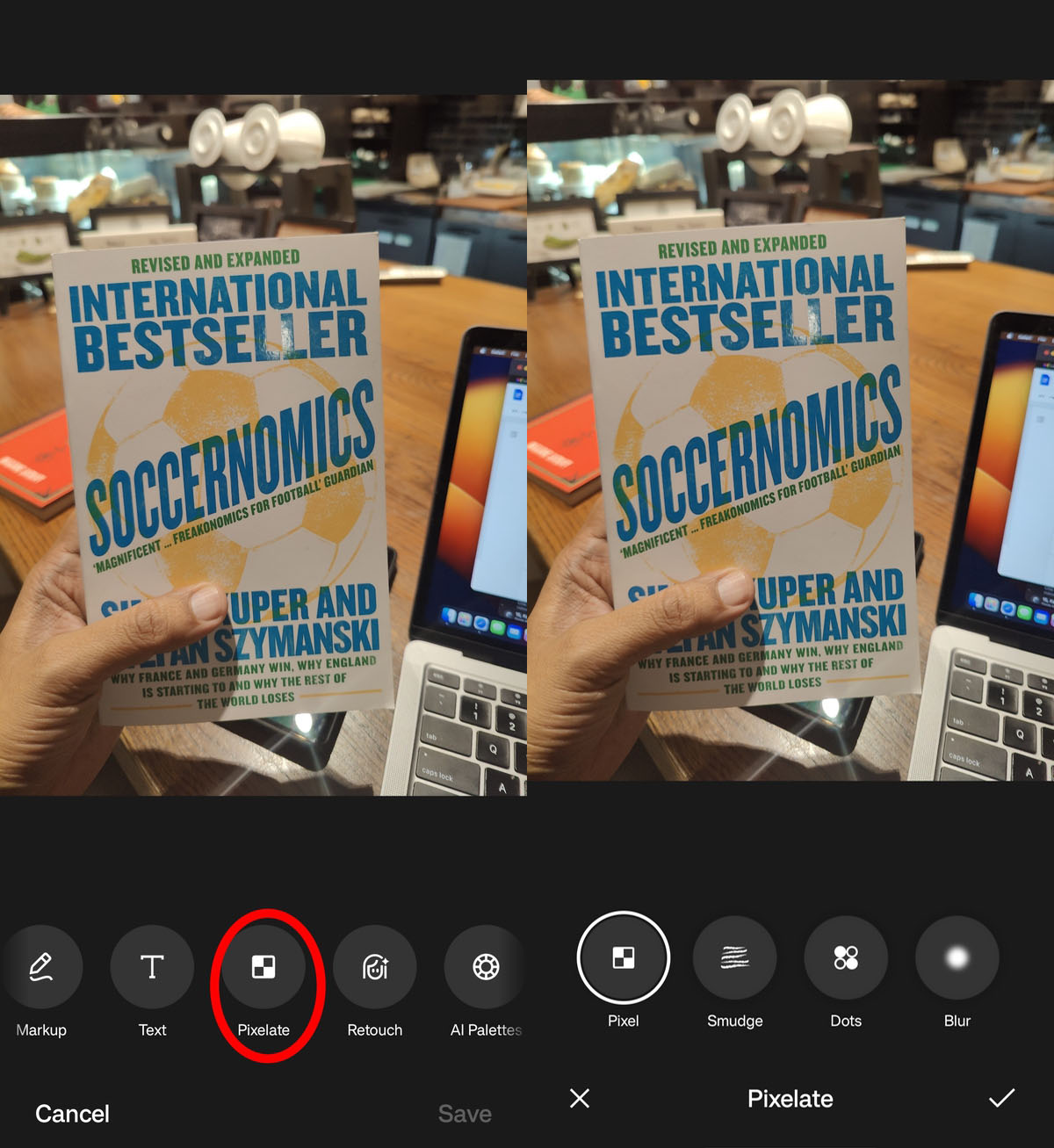
Role um pouco e a opção Pixelate aparecerá. Selecione isto. Agora, você verá quatro opções – Pixel, que pixeliza o conteúdo; Smudge, que, como o próprio nome indica, esfuma as matérias; Dots, que cobre a seção com pontos esbranquiçados; e Blur, que desfoca o conteúdo. Há muito por onde escolher aqui, mas iremos com pixelização. Selecione Pixel.

Etapa 4: que haja pixelização
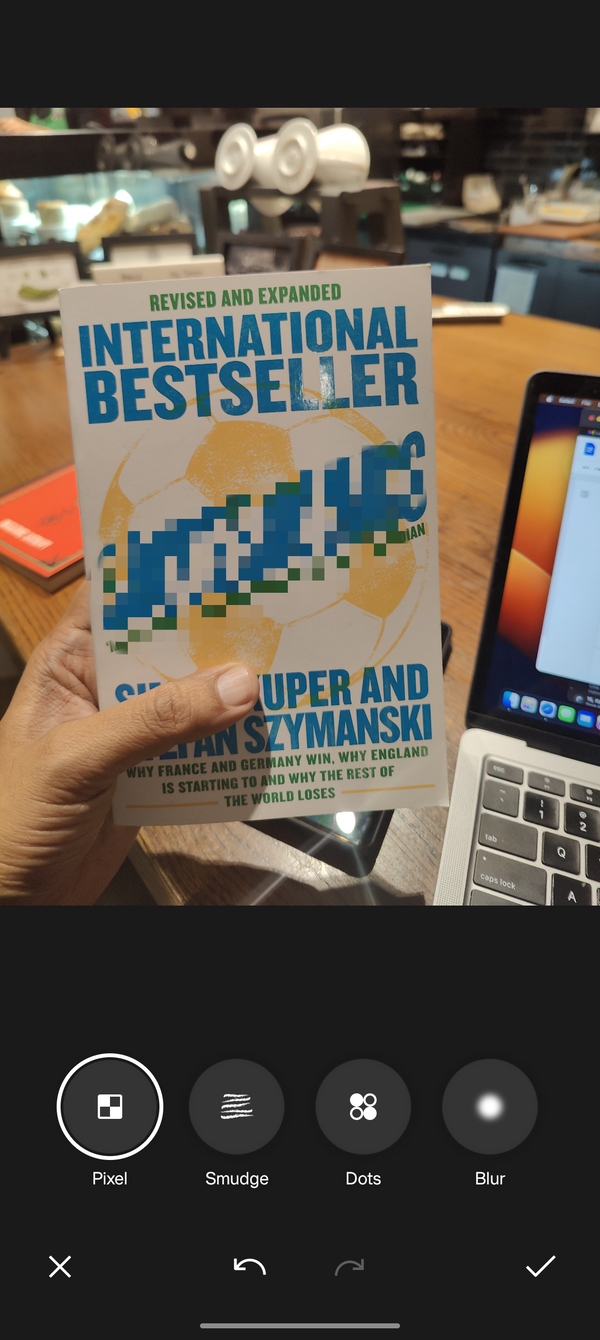
Depois de selecionar Pixel, basta mover os dedos pelas áreas que deseja pixelar - você pode pixelar mais de uma, se necessário. Se você acha que entendeu errado, simplesmente volte para onde começou pressionando a seta Desfazer (uma seta curvada no sentido anti-horário) para desfazer a pixelização.
Passo 5: E salve o dia e a imagem
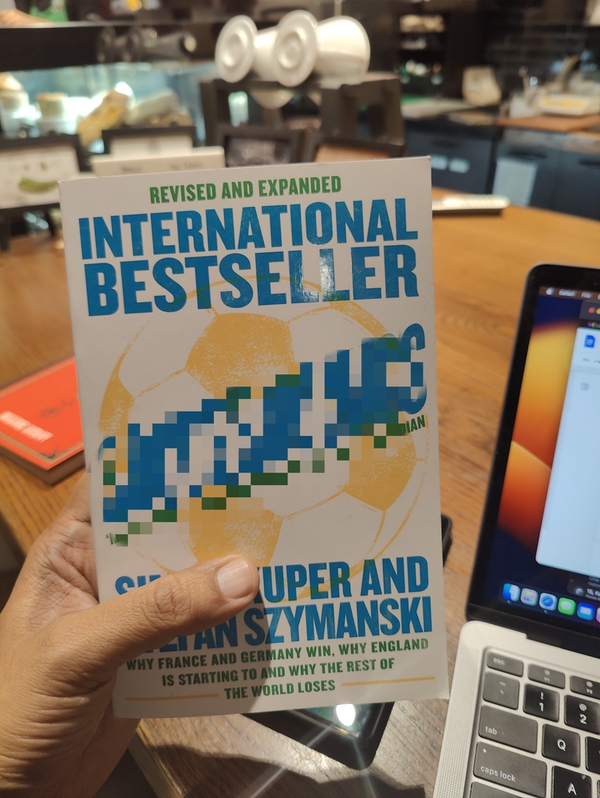
Depois de pixelizar uma parte da imagem para o conteúdo do seu coração, basta clicar no ícone de marca no canto inferior direito para sair da tela Pixelate. Quando terminar, selecione Salvar no canto inferior direito e você terá uma imagem com partes pixeladas!
Pixelar o conteúdo em uma captura de tela
O processo de pixelização do conteúdo em uma captura de tela feita em um OnePlus é um pouco diferente. É assim que você faz:
Etapa 1: atire nessa tela
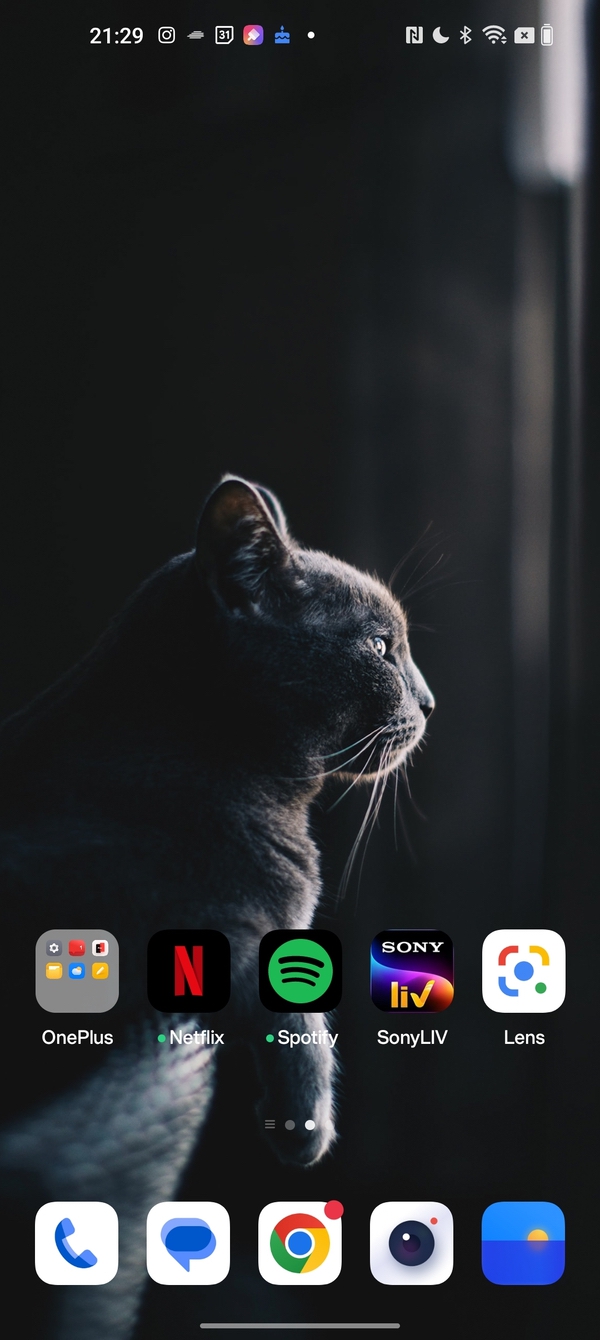
Comece as coisas fazendo uma captura de tela. Isso geralmente é feito pressionando o volume para baixo e os botões de bloqueio/desbloqueio da tela simultaneamente. A captura de tela será feita e aparecerá em um canto da tela. Toque nele para entrar no menu de edição de captura de tela.
Etapa 2: escolha sua opção de pixelização
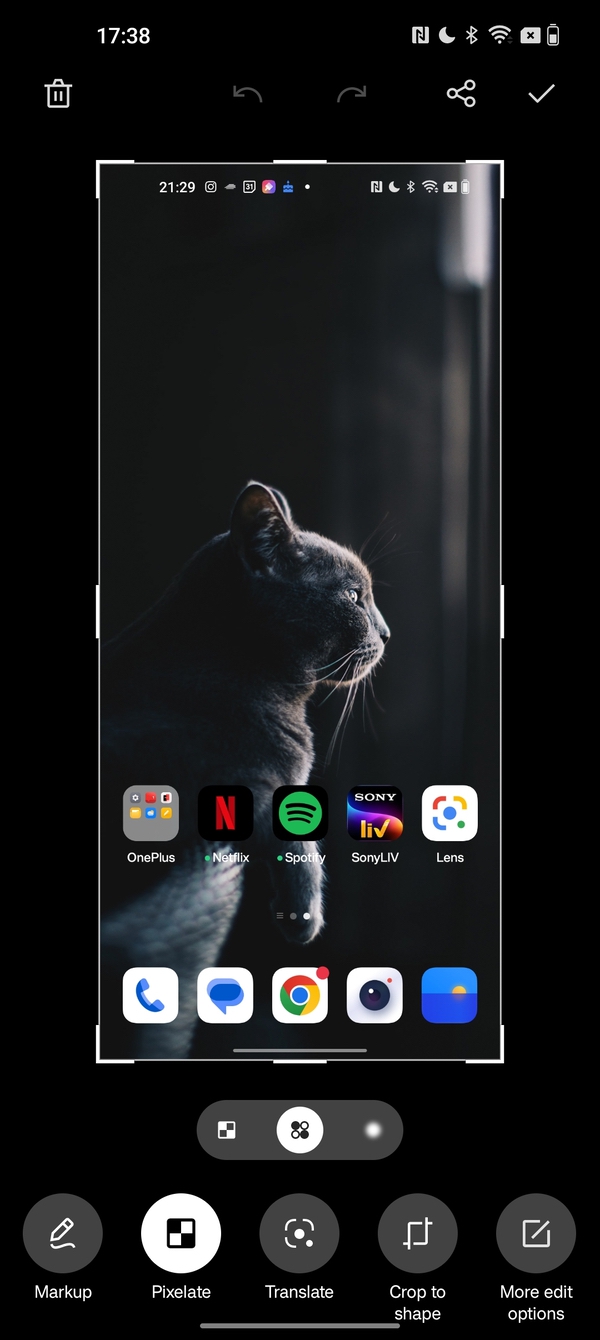
Você verá Pixelate na segunda opção da esquerda aqui, logo após Markup. Tocar em Pixelate lhe dará três opções na forma de ícones - Pixelate, Dots e Blur, que são os mesmos discutidos anteriormente. Você não tem uma opção Smudge aqui. Escolha aqui a sua opção (Pixelate, pois estamos falando principalmente dela).
Etapa 3: pixelizar, compartilhar ou salvar e sair
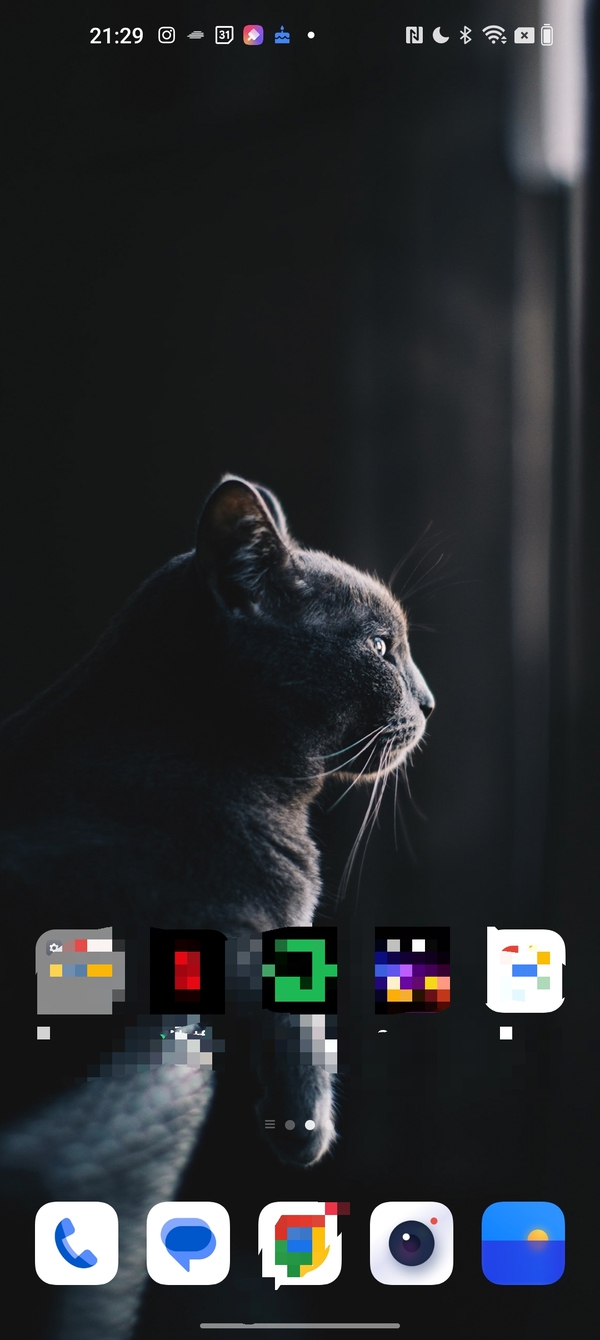
Como no caso da imagem, basta passar o dedo sobre a parte da captura de tela que deseja pixelizar. Novamente, você pode escolher várias regiões e também desfazer a pixelização usando a opção de seta Desfazer acima da captura de tela. Feito isso, clique no ícone Compartilhar ou na marca de seleção no canto superior direito. Sharr abrirá as opções onde você pode compartilhar sua captura de tela pixelada enquanto pressiona o carrapato para simplesmente salvar a imagem na galeria.
Pixelar conteúdo automaticamente em capturas de tela de bate-papo
Este é um recurso particularmente interessante em dispositivos OnePlus. Os telefones OnePlus podem realmente detectar nomes e imagens de perfil em uma captura de tela de um bate-papo e pixelizá-los automaticamente. Funciona particularmente bem no caso de capturas de tela do WhatsApp. É assim que você pode usá-lo.
Etapa 1: faça uma captura de tela da sua janela de bate-papo
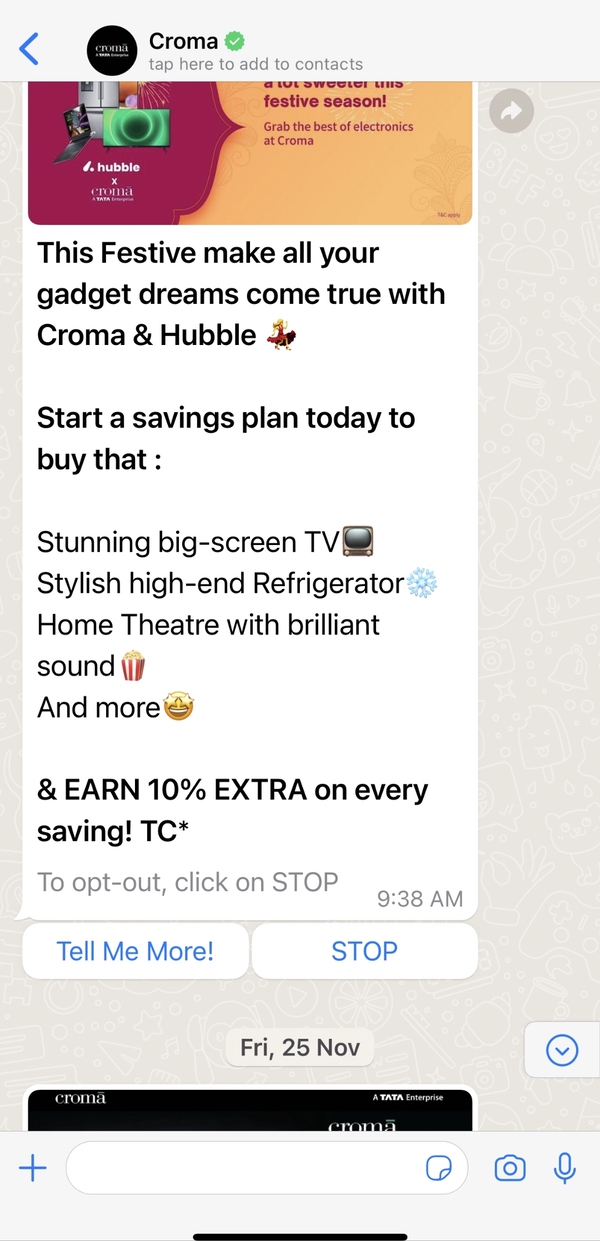
Novamente, basta pressionar os botões de bloqueio/desbloqueio da tela e diminuir o volume ao mesmo tempo para fazer uma captura de tela. Desta vez, salve-o na galeria (o aplicativo Fotos).
Passo 2: Vá para edições e escolha Pixelate, o modo automático
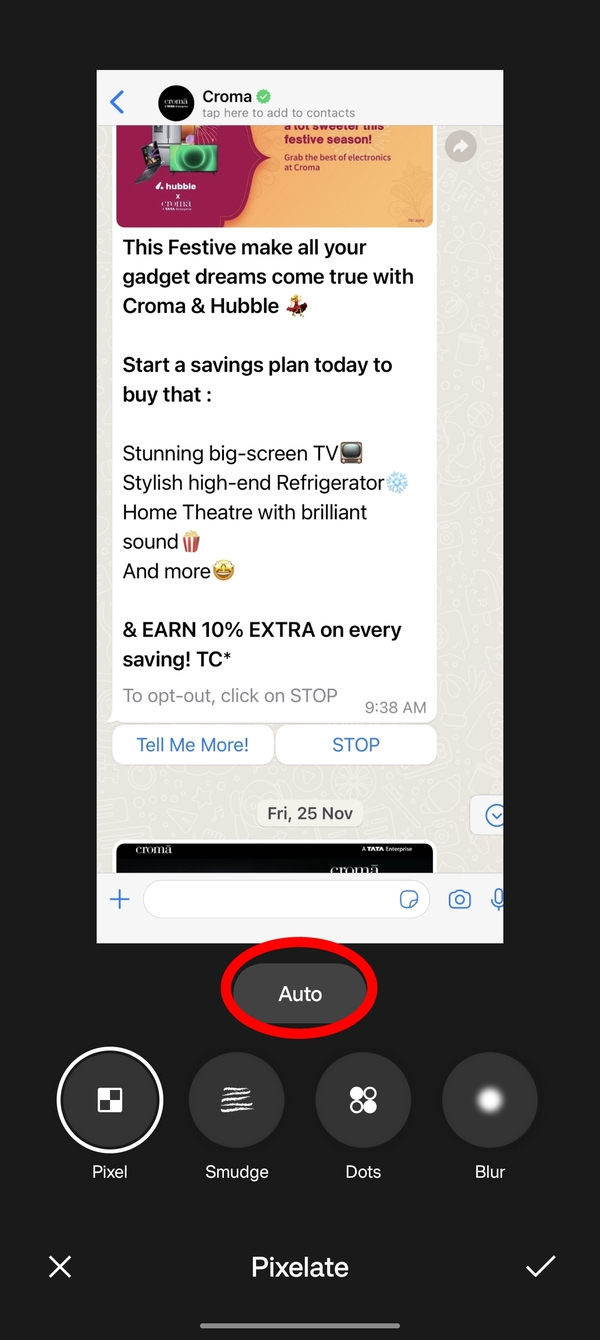
É aqui que fica interessante. Abra sua captura de tela e escolha a opção Editar. Role e vá até Pixelate e escolha isso. Desta vez, você verá uma opção Auto logo acima das quatro opções regulares que discutimos anteriormente nesta história – Pixel, Smudge, Dots e Blur.
Passo 3: Ok, OnePlus, Pixelar automaticamente
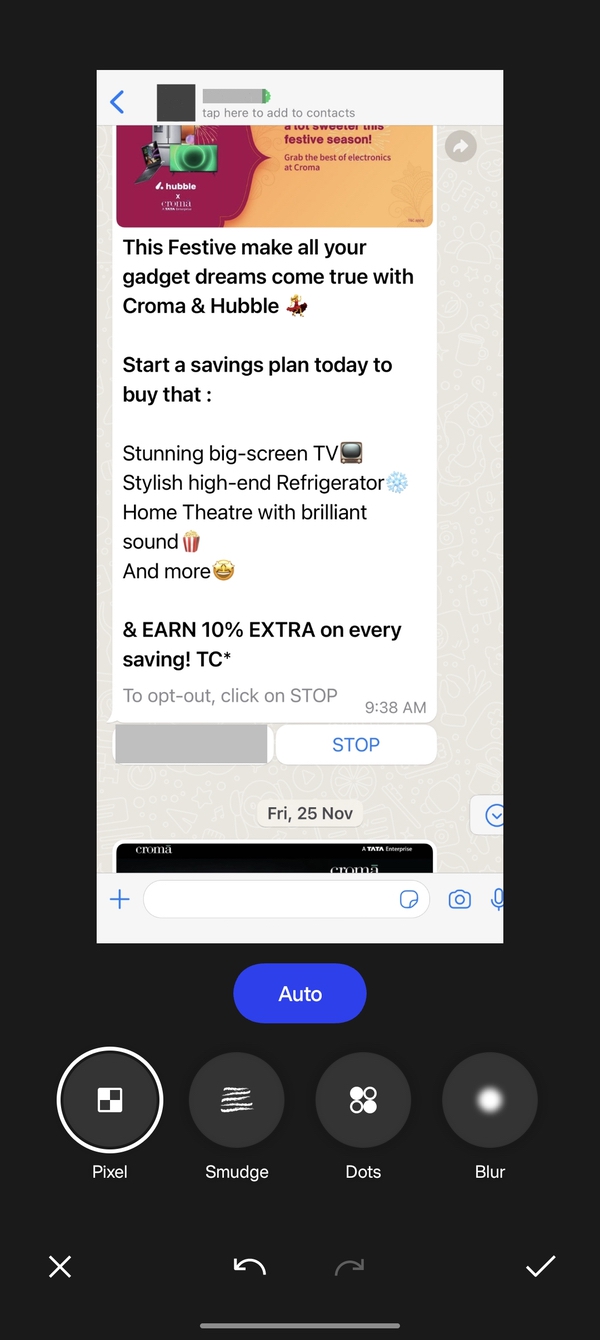
Toque em Auto, e o aplicativo cobrirá automaticamente o nome do remetente na caixa de bate-papo com uma faixa cinza e escurecerá sua imagem. Funciona particularmente bem no WhatsApp!
Etapa 4: pixelize alguns você mesmo, se necessário, e saia
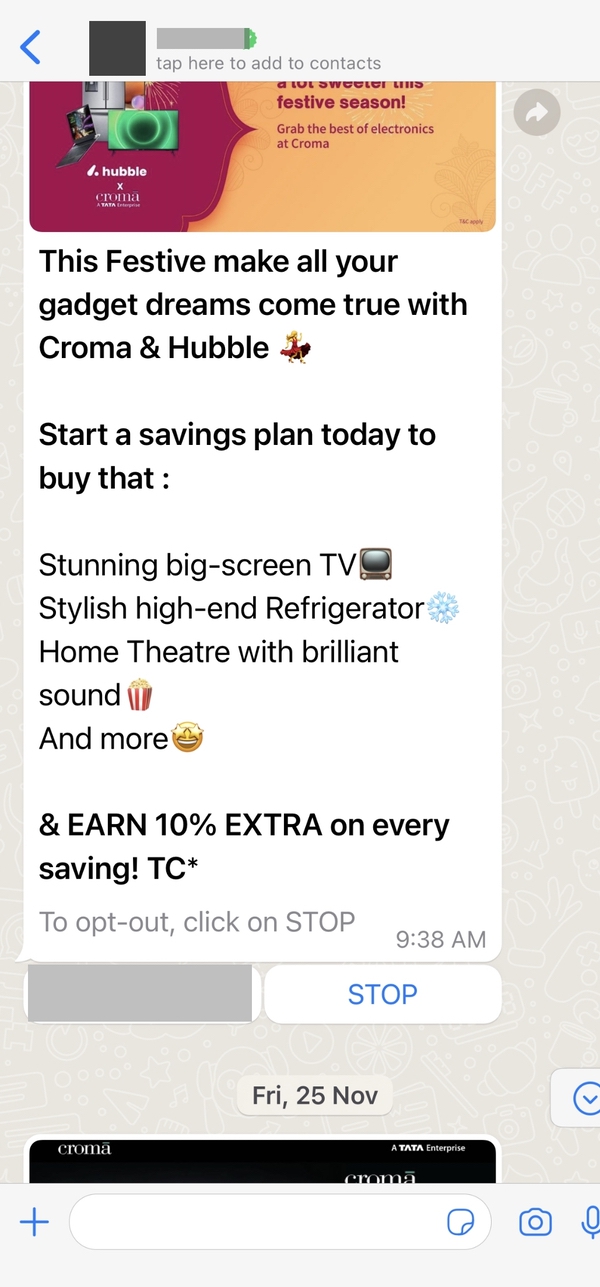
Se você precisar pixelar mais algum conteúdo, selecione sua opção e apenas mova o dedo sobre ela. Quando terminar, clique na opção Tick no canto inferior direito e depois na opção Save que aparece no mesmo canto na janela seguinte. É isso!
